怎样在打开Word文档时自动更新引用的数据
1、对word进行设置,开启自动更新引用数据功能。打开word选项。
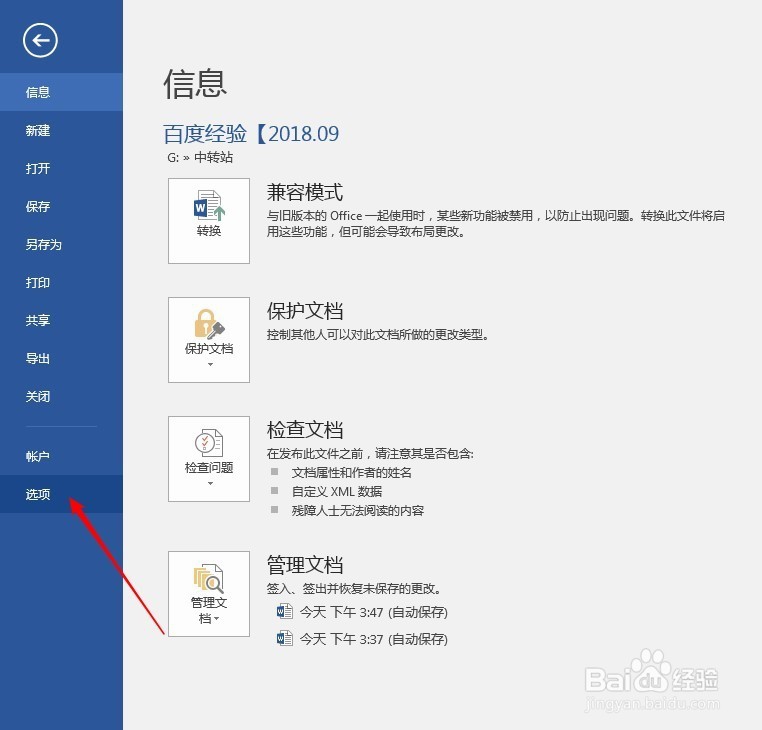
2、切换到“高级”,右侧列表下拉到“常规”,勾选“打开时更新自动链接”。这样就设置好了引用数据自动更新。
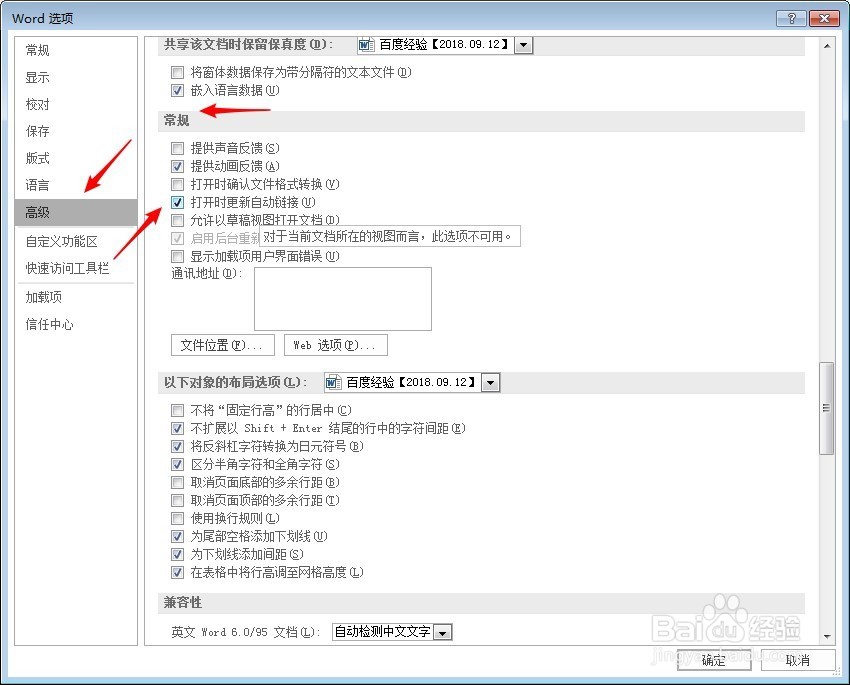
3、从别的软件复制源数据,比如为excel表格。
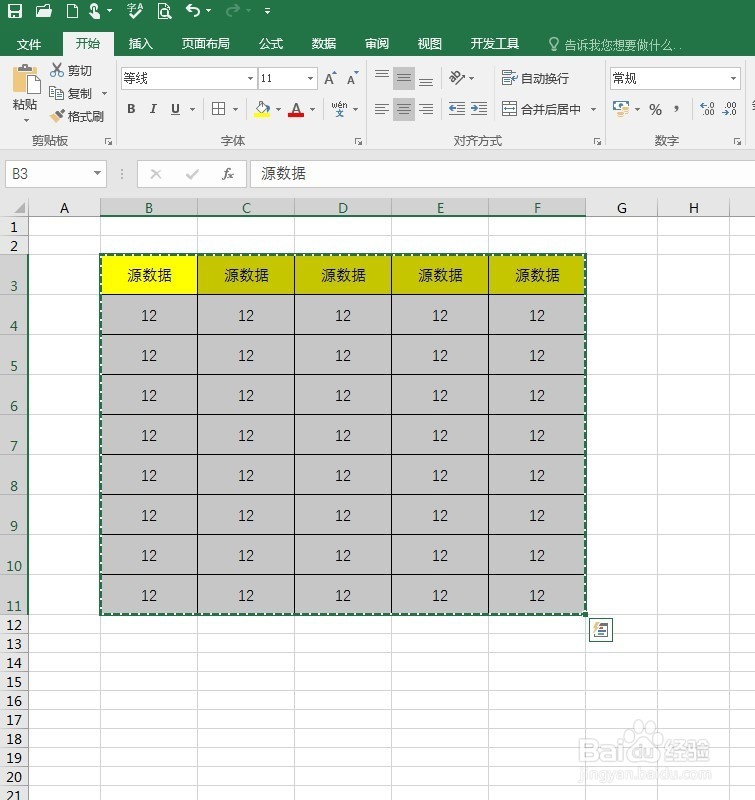
4、回到word文档,点击“开始”下“粘贴”下方的三角形,再点击“选择性粘贴”。
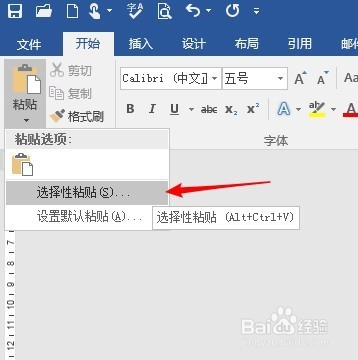
5、在弹开的选择性粘贴窗口中,点击“粘贴链接”,在“形式”中点击“”带格式文本。
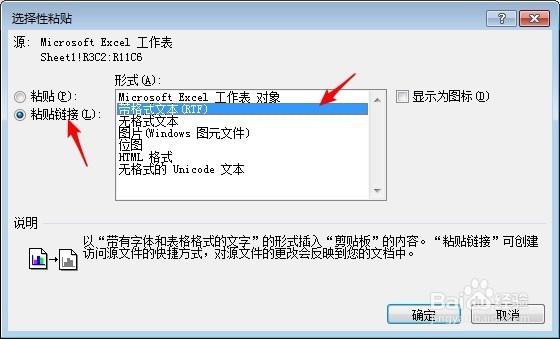
6、这样,刚复制的表格就被粘贴到了word文档,而且数据是与excel源文件保持链接的。然后保存关闭文档。
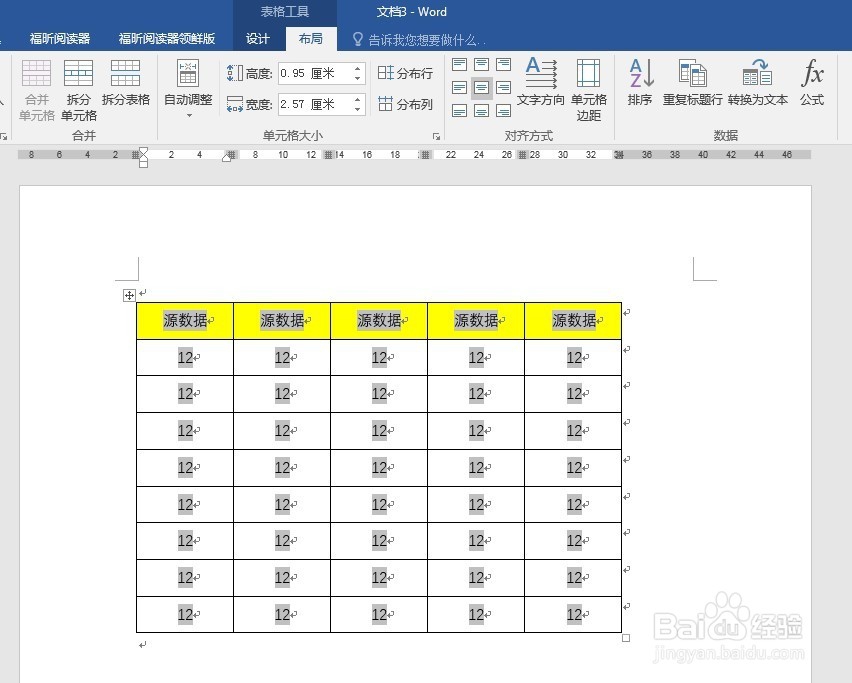
7、为演示效果,在excel中把源数据进行更改。
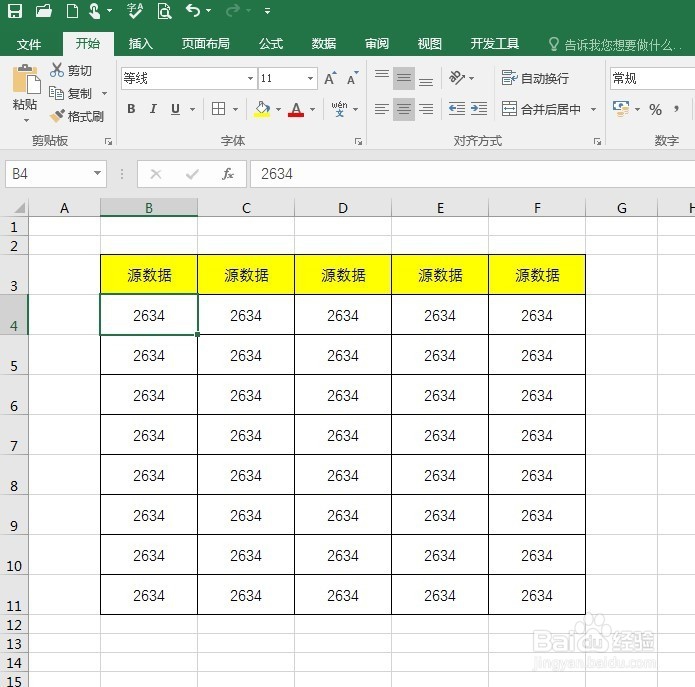
8、再次打开word文档,软件就会提示更新引用的数据,点击“是”,这样就实现了数据自动更新。
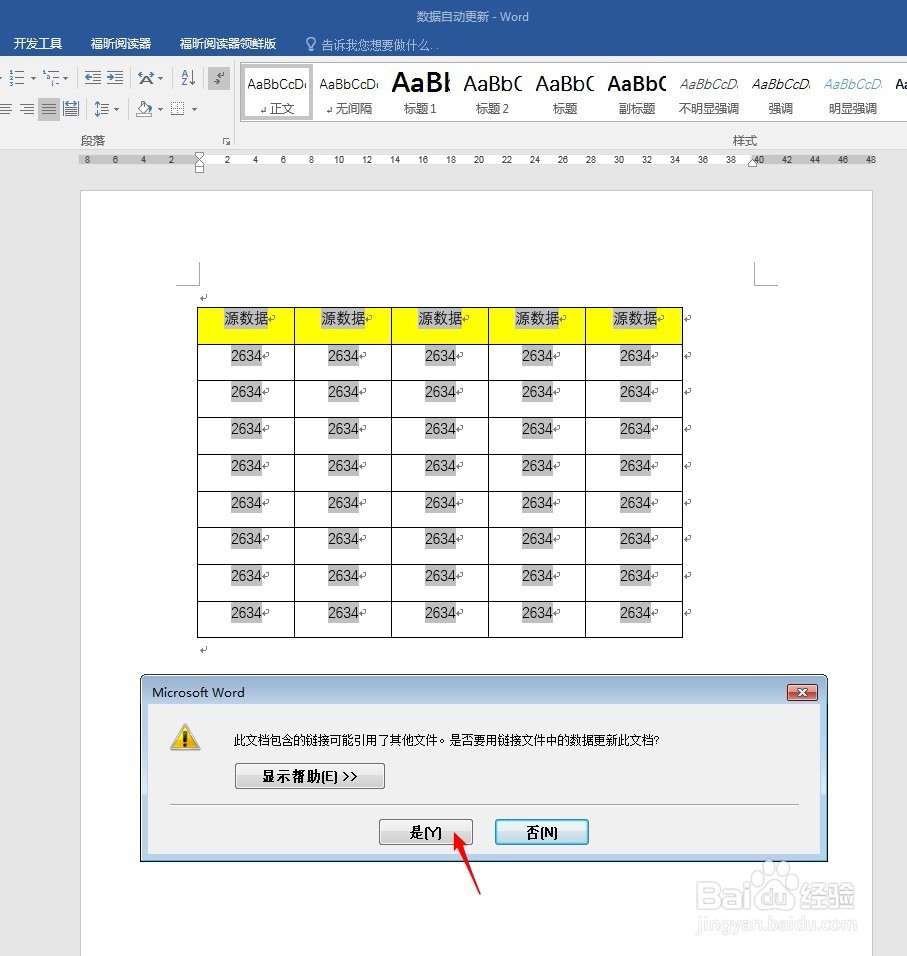
声明:本网站引用、摘录或转载内容仅供网站访问者交流或参考,不代表本站立场,如存在版权或非法内容,请联系站长删除,联系邮箱:site.kefu@qq.com。
阅读量:151
阅读量:100
阅读量:175
阅读量:114
阅读量:181